توجه داشته باشید کهکشان 4 شما را به روز کنید
نسخه snapdragon گلکسی نوت 4 سامسونگ (N910F) در حال به روزرسانی اندروید 5.0.1 آب نبات چوبی است. این امر باعث می شود تا سومین دستگاه در خانواده Note 4 باشد که به Android 5.0.1 Lollipop به روز می شود.
این به روزرسانی شامل تغییراتی در UI TouchWiz و ظاهر جدید برای اعلان ها در صفحه قفل است. عمر باتری دستگاه نیز بهبود یافته است. در مجموع ، این نسخه جدید اندروید سریعتر و پایدارتر و بدون اشکال است.
در حال حاضر ، از طریق Samsung Kies یا OTA می توان به به روزرسانی دسترسی داشت - اما فقط در آلمان. تاریخ ساخت به این معنی است که سیستم عامل در 6 فوریه یا امسال ساخته شده است. اگر N910 دارید و در آلمان نیستید ، باید منتظر بمانید تا به روزرسانی در مناطق بیشتری عرضه شود ، یا می توانید سیستم عامل را به صورت دستی فلش کنید.
در این راهنما ، ما قصد داریم به شما نشان دهیم که چگونه می توانید Android 5.0.1 Lollipop را بر روی Samsung Galaxy Note 4 N910F به صورت دستی فلش کرده و نصب کنید. قبل از شروع ، در اینجا جزئیات سیستم عامل وجود دارد:
- نسخه: Android 5.0.1Lollipop
- شماره مدل: SM-N910F
- ساخت: N910FXXU1BOB4
- ساخت تاریخ: 6 / 2 / 2015
- منطقه: آلمان
اکنون گوشی خود را برای فرآیند فلش آماده کنید.
آماده سازی تلفن:
- این راهنما فقط برای استفاده با Samsung Galaxy Note 4 N910F است. از آن با هیچ دستگاه دیگری استفاده نکنید - حتی نسخه دیگری از Galaxy Note 4. برای اطمینان از اینکه دستگاه صحیحی دارید ، به تنظیمات> بیشتر / عمومی یا تنظیمات> درباره دستگاه بروید. شما باید شماره مدل را در آنجا پیدا کنید. بررسی کنید که مورد درستی دارید.
- باتری خود را شارژ کنید تا حداقل 60 درصد باشد. این برای اطمینان از اینکه قبل از پایان فرآیند، شما از قدرت خارج نخواهید شد.
- یک کابل داده OEM داشته باشید. شما می خواهید به اتصال دستگاه خود با یک کامپیوتر نیاز دارید.
- برای ایمن بودن ، از همه آنچه در حال حاضر در دستگاه خود دارید پشتیبان تهیه کنید. از گزارش تماس ، پیامک ، مخاطب و رسانه مهم خود پشتیبان تهیه کنید. اگر دسترسی ریشه دارید ، باید از EFS نیز نسخه پشتیبان تهیه کنید.
- آیا درایور USB سامسونگ بر روی دستگاه شما نصب شده است.
- در حال حاضر ، Samsung Kies و همچنین هرگونه دیوار آتش یا نرم افزار آنتی ویروسی را که در رایانه دارید خاموش کنید. این برنامه ها با Odin3 تداخل می کنند. بعد از اتمام چشمک زدن می توانید دوباره آنها را روشن کنید.
توجه: روش های مورد نیاز برای بازیابی حافظه های سفارشی، رام و ریشه کن کردن گوشی شما می تواند باعث آجرینگ دستگاه شما شود. راندن دستگاه شما همچنین گارانتی را لغو خواهد کرد و دیگر از خدمات تولید کنندگان یا ارائه دهندگان گارانتی واجد شرایط خدمات رایگان دستگاه نیست. مسئولیت داشته باشید و قبل از اینکه تصمیم بگیرید که مسئولیت خود را بر عهده بگیرید، این را در ذهن داشته باشید. در صورت وقوع حادثه ای، ما یا سازندگان دستگاه هرگز نباید مسئولیت پذیر باشیم.
دانلود:
Lollipop رسمی Android 5.0.1 را روی Galaxy Note 4 N910F نصب کنید
- برای دریافت یک نصب تمیز، ابتدا دستگاه خود را کاملا پاک کنید. شما می توانید به حالت بهبودی بروید و از آنجا بازنشانی داده های کارخانه را انجام دهید.
- Odin3.exe را باز کنید.
- ابتدا N910F Note 4 را با خاموش کردن و انتظار 10 ثانیه در حالت بارگیری قرار دهید. سپس ، با فشار دادن و پایین نگه داشتن همزمان دکمه های کاهش صدا ، صفحه اصلی ، روشن کردن ، آن را دوباره روشن کنید. با مشاهده هشدار ، میزان صدا را فشار دهید.
- دستگاه را به رایانه وصل کنید.
- اگر اتصال را به درستی برقرار کرده اید ، Odin باید به طور خودکار دستگاه شما را شناسایی کند و جعبه ID: COM را آبی رنگ می بینید.
- اگر Odin 3.09 یا 3.10.6 دارید ، به تب AP بروید. firmware.tar.md5 یا firmware.tar را انتخاب کنید.
- اگر شما دارای Odin 3.07 هستید، به جای تب بایگانی AP به تب PDA بروید، اما در غیر این صورت، همان کار را با مرحله 6 انجام دهید.
- گزینه های انتخاب شده در Odin باید مطابق آنچه که در تصویر نشان داده شده است.
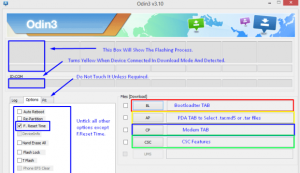
- شروع را شروع کنید و روند چشمک زدن باید آغاز شود. صبر کنید تا تمام شود. بعد از اتمام کار باید سبز رنگ جعبه فرآیند را ببینید.
- دستگاه خود را قطع کنید و سپس آن را به صورت دستی راه اندازی مجدد کنید. با برداشتن باتری می توانید یک راه اندازی مجدد دستی انجام دهید، سپس دوباره آن را بچرخانید و دستگاه را روشن کنید.
آیا Galaxy Note 4 N910F به Android 5.0.1 Lollipop را به روز کرده اید؟
تجربه خود را در جعبه نظرات زیر به اشتراک بگذارید.
JR
[embedyt] https://www.youtube.com/watch?v=v7q_8gCDD3c[/embedyt]






